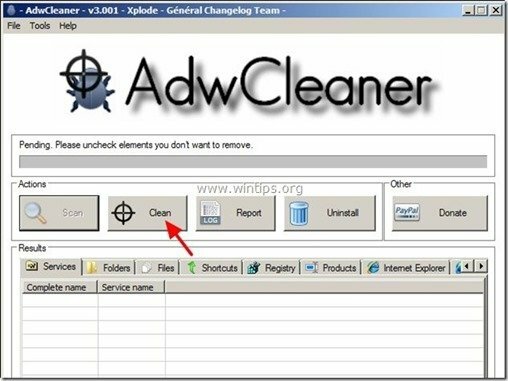"LiveSupport” – це «Потенційно небажана програма (ПНП)», яку пропонує «PC Utilities Software Limited” компанія для того, щоб заробляти гроші. Точніше, компанія надає своїм клієнтам номер телефону (+1-855-544-6024), щоб зателефонувати до ІТ спеціаліста для вирішення проблем на їхніх комп’ютерах (НЕ дзвоніть на цей номер, якщо не хочете втратити свій гроші). Крім того, "LiveSupport” додаток рекламує деякі інші підозрілі програми з “PC Utilities Software Limited” компанія, як і “Оптимізатор продуктивності системи” або “Програма оновлення драйверів”.
"LiveSupport” встановлюється на комп’ютерах як програмне забезпечення в комплекті з іншими безкоштовними програмами, які завантажуються з ненадійних джерел. З цієї причини ви повинні звернути увагу на параметри встановлення під час встановлення програми на комп’ютер.
Видалити "LiveSupport” дратівлива програма з вашого комп’ютера, виконайте наведені нижче дії.
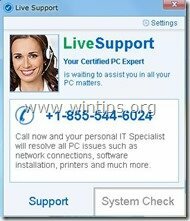
Як видалити "LiveSupport” спливаюче вікно з вашого комп’ютера:
Крок 1. Припиніть «Жива підтримка” процес.
Щоб зробити це:
1. Натисніть одночасно кнопку «Ctrl + Alt + Del" клавіші на клавіатурі.
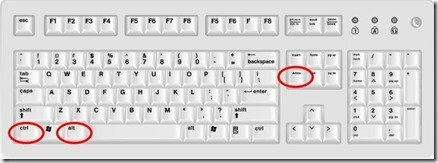
2. Виберіть"Запустіть диспетчер завдань”.
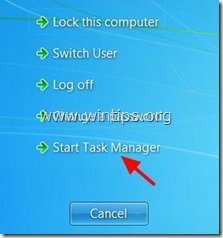
3. на “Процеси” виберіть “LiveSupport.exe”опрацюйте та натисніть кнопку “Завершити процес” кнопка.
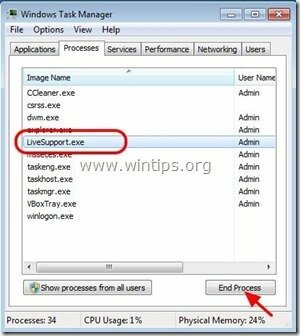
4.Закрити “Диспетчер завдань” та перейти до наступного кроку.
Крок 2. Видалити "LiveSupport” з панелі керування.
1. Для цього перейдіть до:
- Windows 8/7/Vista: Пуск > Панель керування.
- Windows XP: Почніть > Налаштування > Панель управління

2. Двічі клацніть, щоб відкрити
- Додавання та видалення програм якщо у вас Windows XP
- Програми та можливості якщо у вас Windows 8, 7 або Vista.
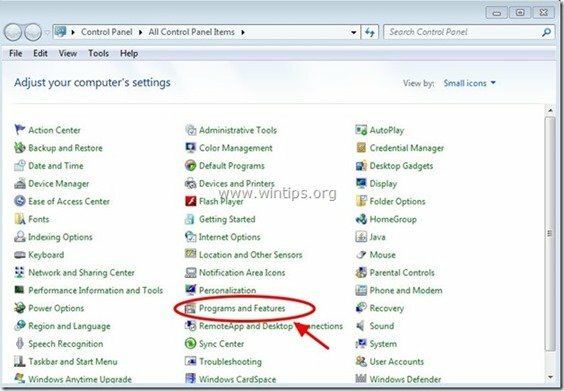
3. У списку програм знайдіть і Видалити (Видалити) ці програми:
- LiveSupport
- Програма оновлення драйверів
- OptimizerPro
- Оптимізатор продуктивності системи
- Будь-який інший додаток від «PC Utilities Software Limited” видавець.
- Будь-яка інша невідома або небажана програма.
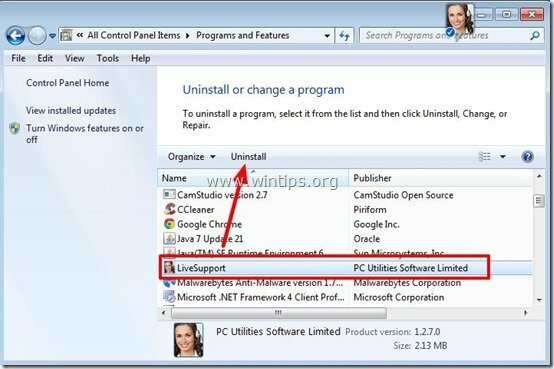
Крок 3. Заборонити запуск «LiveSupport» під час запуску Windows.
1. Завантажити і бігтиCCleaner.
2. У «CCleaner» головне вікно, виберіть "Інструменти"на лівій панелі.

3. в "Інструменти"розділ, виберіть"Стартап".

4. Виберіть "Windows” та потім виберіть і видалити такий шкідливий запис, якщо існує:
- LiveSupport | PC Utilities Software Limited | "C:\Program Files\LiveSupport\LiveSupport.exe" /noshow /log
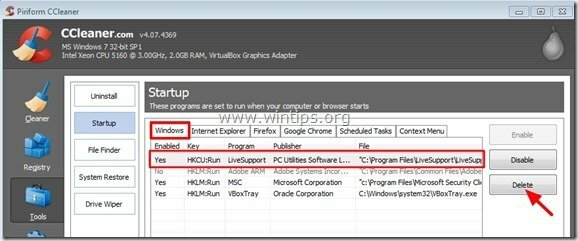
5.Закрити “CCleaner” та перейти до наступного кроку.
Крок 4. Очистіть решту записів реєстру за допомогою «AdwCleaner».
1. Завантажте та збережіть»AdwCleaner” утиліта для вашого робочого столу.
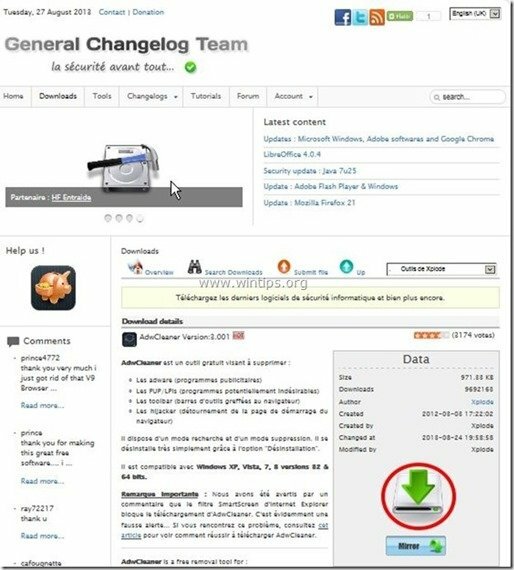
2. Закрийте всі відкриті програми і Подвійне клацання відкривати «AdwCleaner» з робочого столу.
3. Натисніть «Сканувати”.
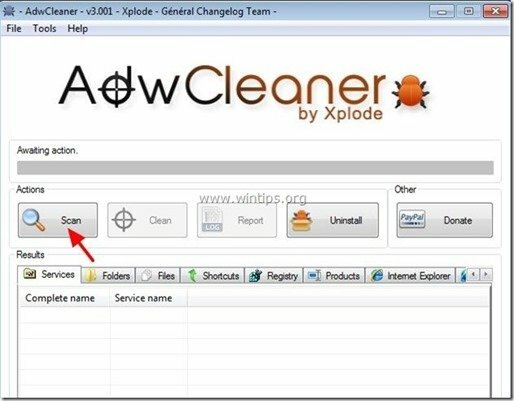
4. Коли сканування буде завершено, натисніть «Чисто», щоб видалити всі небажані шкідливі записи.
4. Натисніть «добре” на “AdwCleaner – Інформація» і натисніть «добре” знову щоб перезавантажити комп’ютер.

5. Коли комп’ютер перезавантажиться, закрити "Інформація про AdwCleaner (readme) і перейдіть до наступного кроку.
Крок 5. Чистий ваш комп’ютер не залишився зловмисні загрози.
Завантажити і встановити одна з найнадійніших БЕЗКОШТОВНИХ антишкідливих програм на сьогодні для очищення вашого комп’ютера від інших шкідливих загроз. Якщо ви хочете постійно захищатися від загроз зловмисного програмного забезпечення, наявних і майбутніх, ми рекомендуємо вам інсталювати Malwarebytes Anti-Malware PRO:
Захист від Malwarebytes™
Видаляє шпигунське, рекламне та шкідливе ПЗ.
Почніть безкоштовне завантаження зараз!
*Якщо ви не знаєте, як встановити та використовувати «MalwareBytes Anti-Malware“, прочитайте ці інструкції.
порада: Щоб ваш комп’ютер був чистим і безпечним, виконати повне сканування Malwarebytes Anti-Malware у Windows «Безпечний режим».*
*Щоб увійти в безпечний режим Windows, натисніть «F8” під час завантаження комп’ютера до появи логотипу Windows. Коли "Меню додаткових параметрів Windows” з’явиться на вашому екрані, перейдіть до клавіатури за допомогою стрілок Безпечний режим опцію, а потім натисніть “ENTER“.
Крок 6. Очистіть непотрібні файли та записи.
Використовуйте «CCleaner” і перейдіть до чистий вашу систему від тимчасового Інтернет-файли і недійсні записи реєстру.*
*Якщо ви не знаєте, як встановити та використовувати «CCleaner», прочитайте ці інструкції.